
Jak na spouštění programů pro Windows pod linuxem | Kapitola 3
Seznam kapitol
Samostatné wine se dá snadno nainstalovat a vytvoří i oddělený pracovní prostor pro své programy. Jenomže občas je potřeba nainstalované aplikace pro Windows také odstraňovat. A ne vždy to jde snadno. Dnes se podíváme, jak na spouštění programů pro Windows v samostatných prostorech oddělených od ostatních aplikací.
QT4Wine najdete v repozitářích naprosté většiny distribucí. Má již trochu starší vzhled, ale dobrou funkčnost. Po otevření na nás čeká průvodce prvním spuštěním. Má předdefinované cesty k programům, které zjistil ze systému.
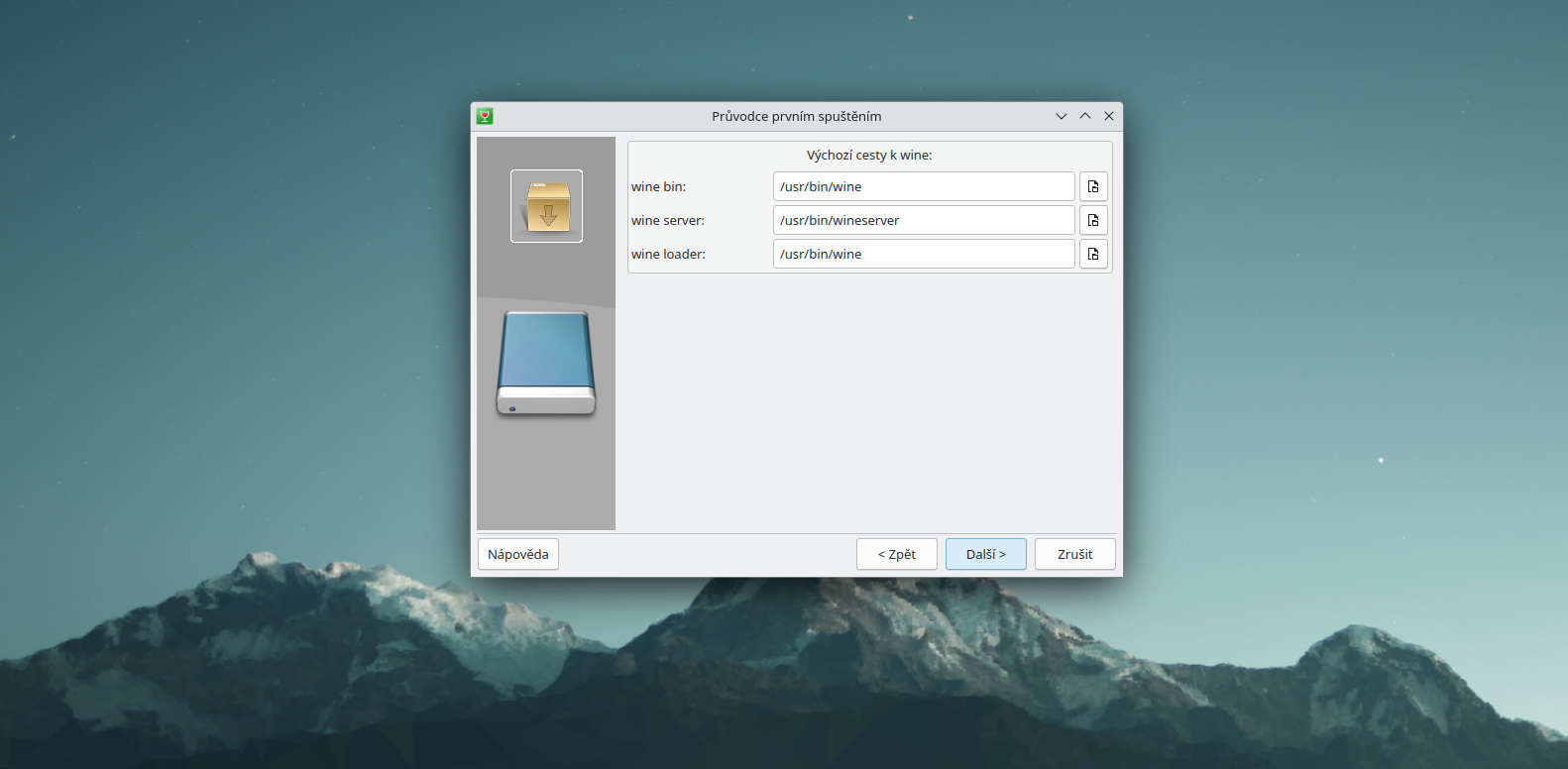
Pokud vysloveně nemáme specifické požadavky, nemusíme zde nic měnit. Potom na nás vykoukne základní okno programu.
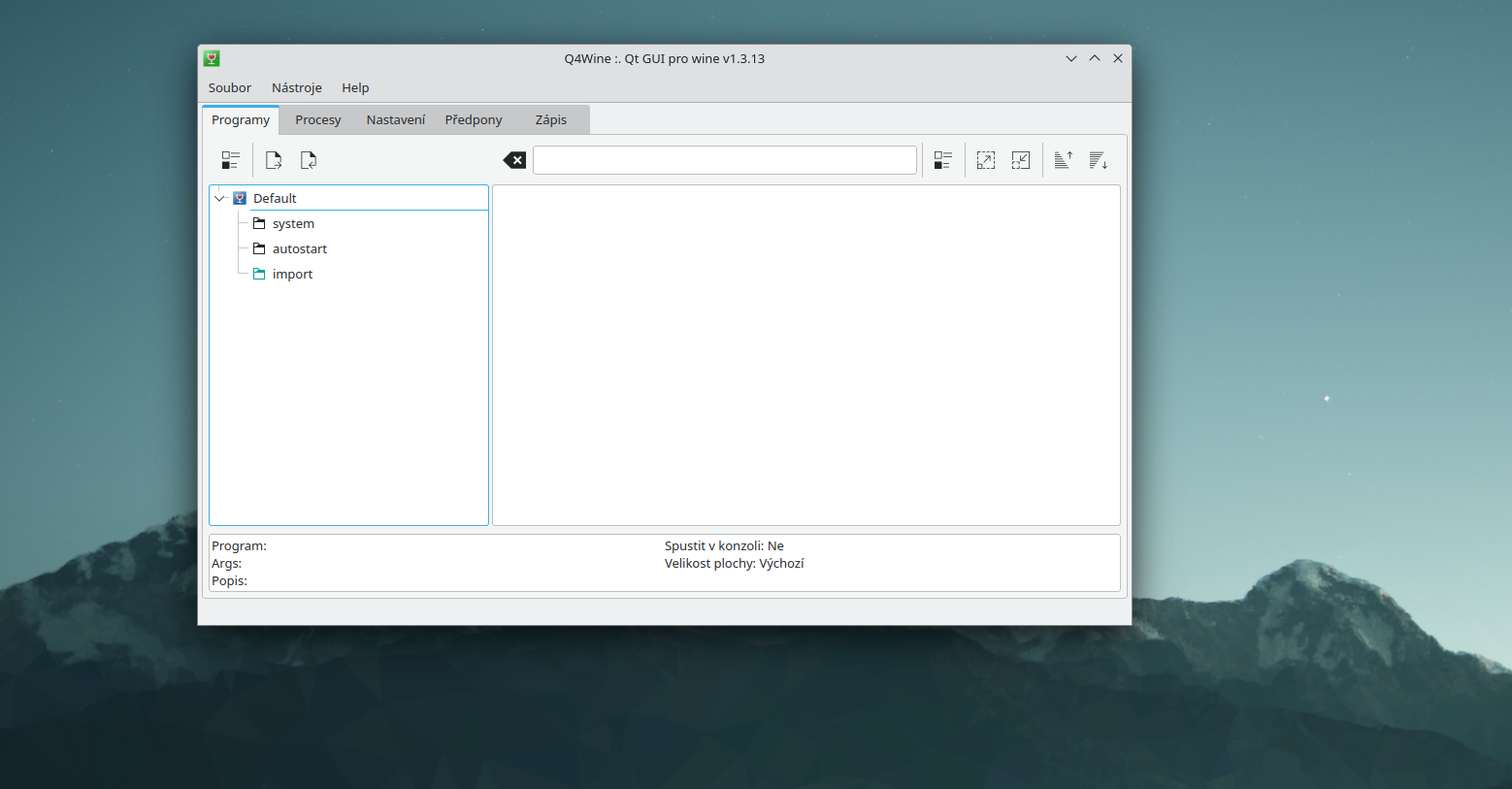
Máme zde defaultní Prefix Wine. Můžeme si ho uspůsobit, ale není to vhodné, z tohoto nastavení se budou vytvářet další Prefixy. Vytvoříme si nový prefix, spustíme nějaké programy a podíváme se na nástroje rozhraní.
Na předponě Default dáme pravé tlačítko myši a zvolíme Vytvořit novou předponu. Pojmenujeme, zvolíme její umístění, architekturu. Dále zde můžeme nastavit přípojný bod pro spojení se soubory na hlavním počítači. Předpona Wine je zde částečně izolována. Potom pokračujeme na záložku Nastavení Wine. Pokud máme nahráno více verzí, zde můžeme zvolit, kterou použijeme. Více verzí Wine se spravuje pod volbou v menu Nástroje, položka Wine Version Manager. Následně se můžeme zastavit v záložce pokročilé. Tady máme možnost ručně editovat příkaz pro vytvoření Prefixu.
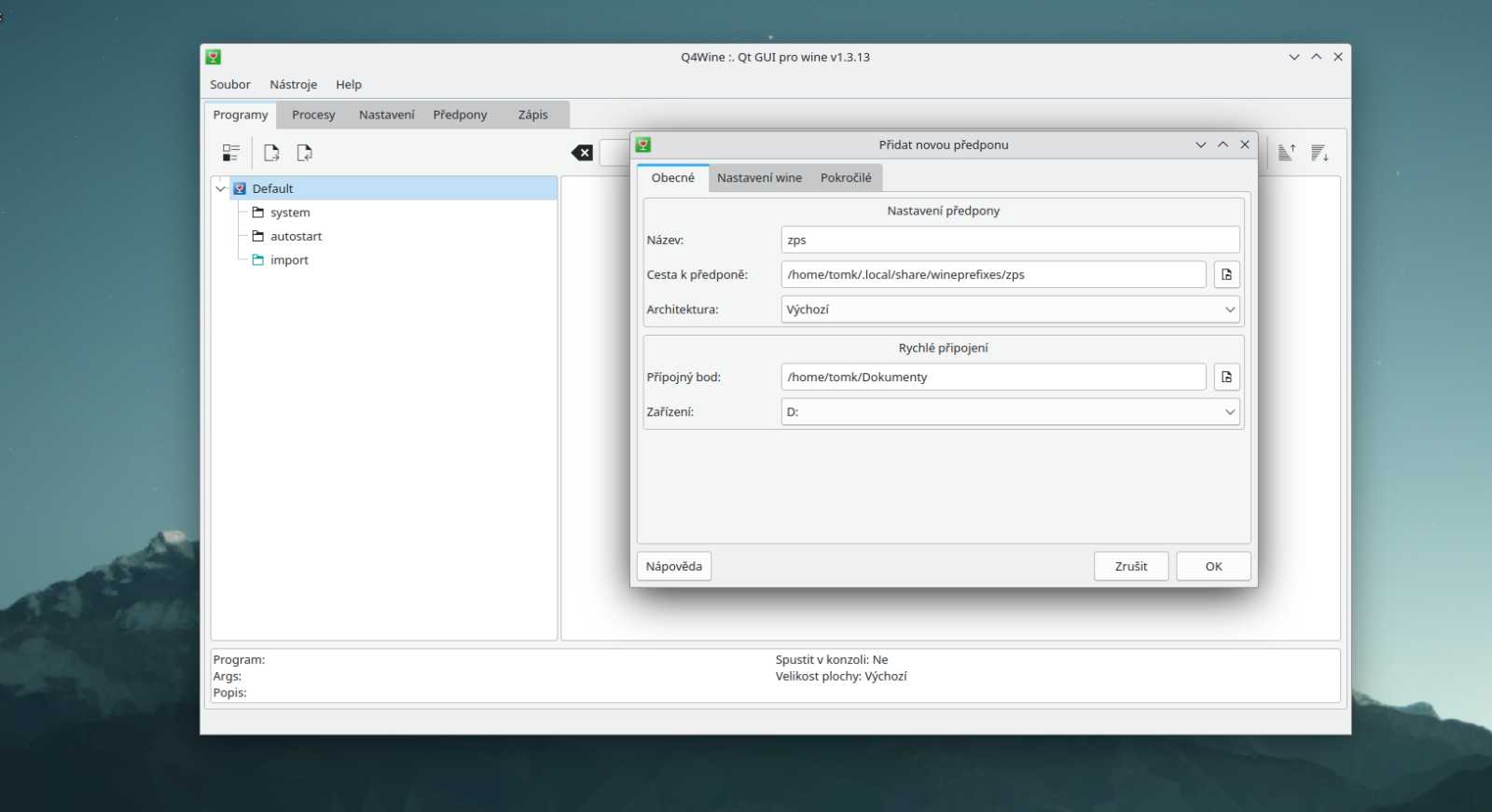
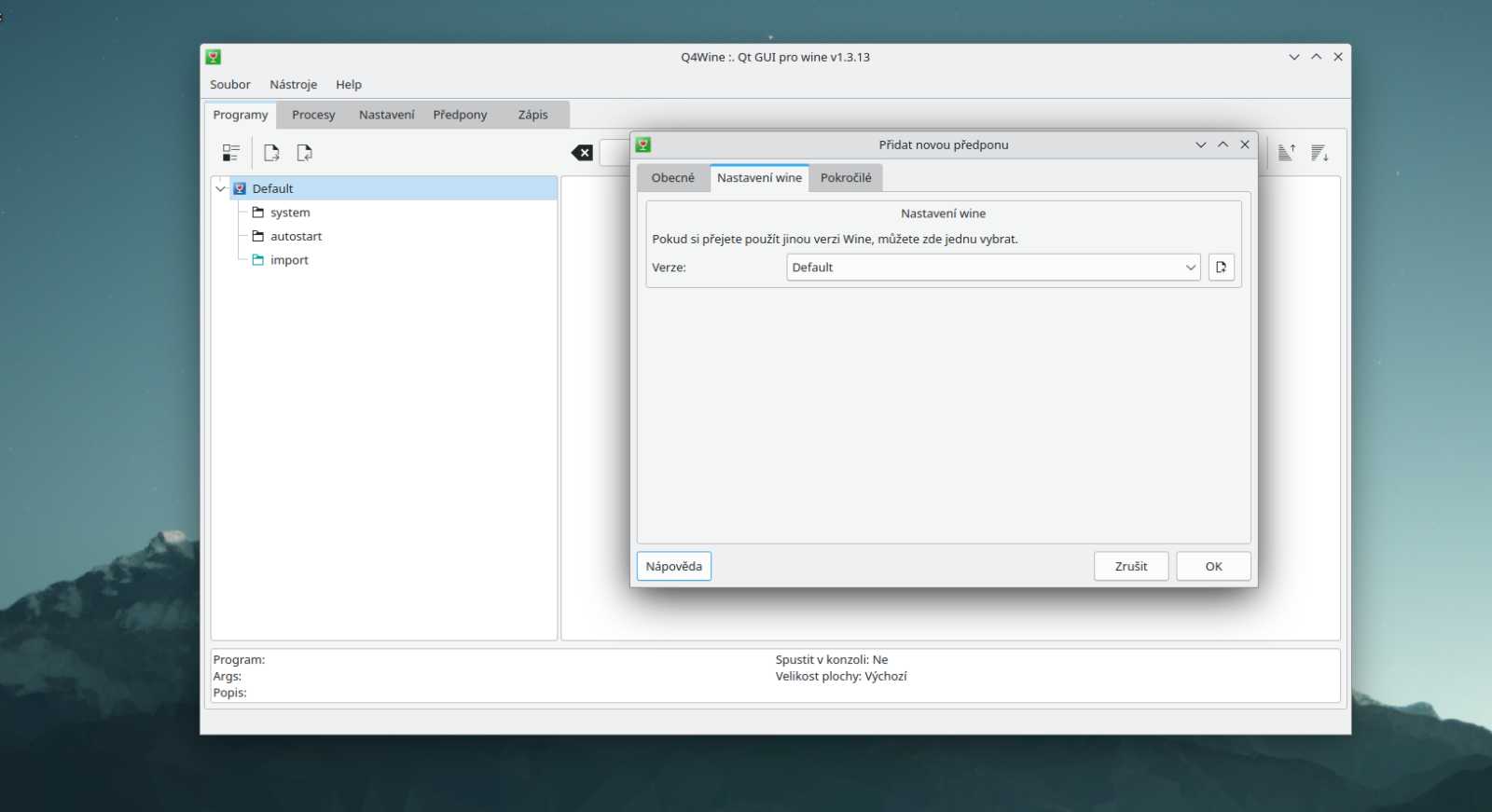
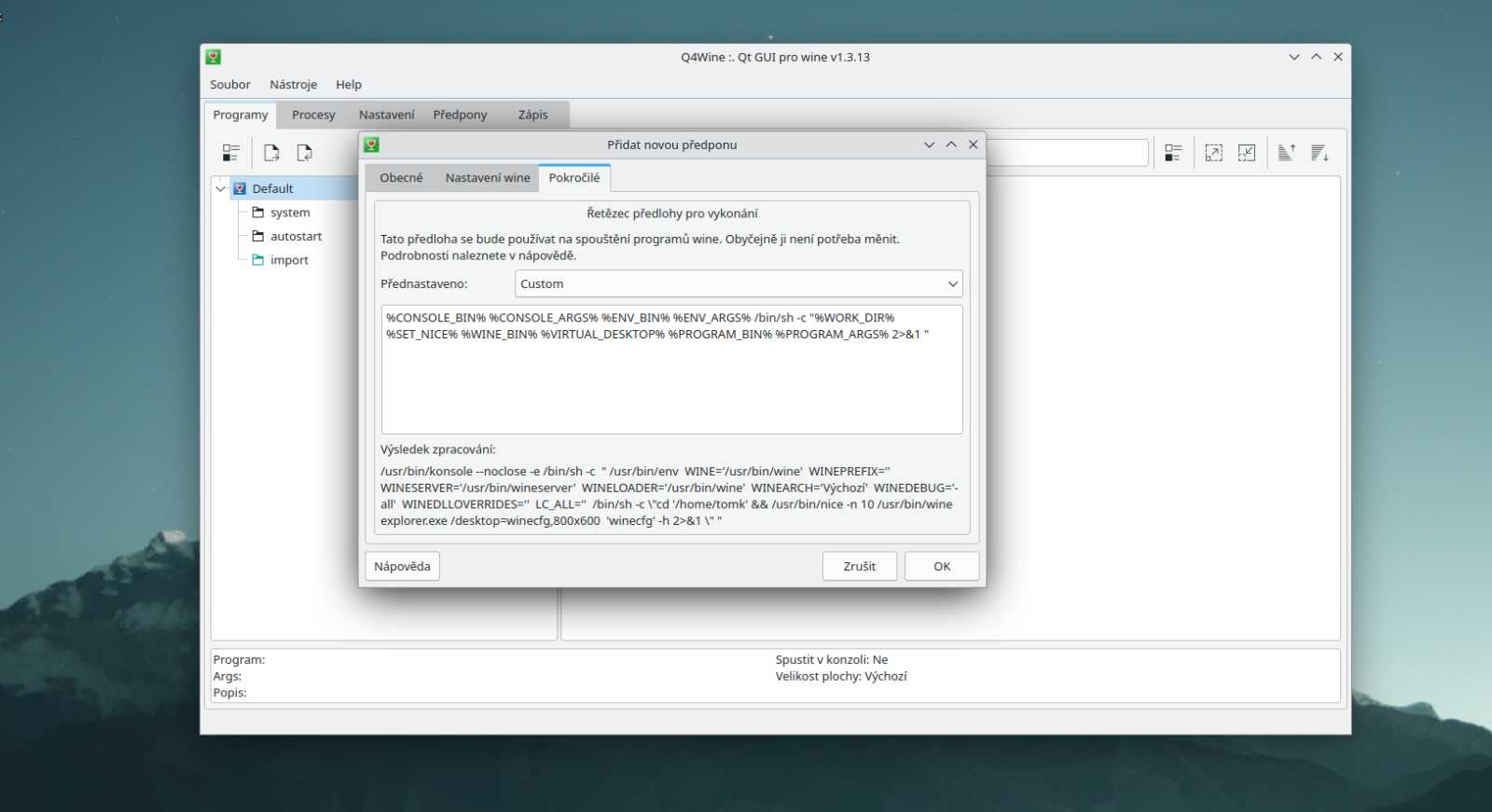
Tak, a je čas vyzkoušet instalaci. Nainstalujeme program Pspad. Nad vytvořeným Prefixem klikneme pravým tlačítkem myši a zvolíme Spustit. V podmenu pokračujeme volbou procházet. V dialogovém okně vyplníme cestu k programů. Program můžeme i najít procházením. V další záložce je možno určit stažené knihovny dll, které se mají použít. Instalujeme stejně jako ve Windows. Odkaz pro spuštění po instalaci najdeme v menu našeho prostředí.
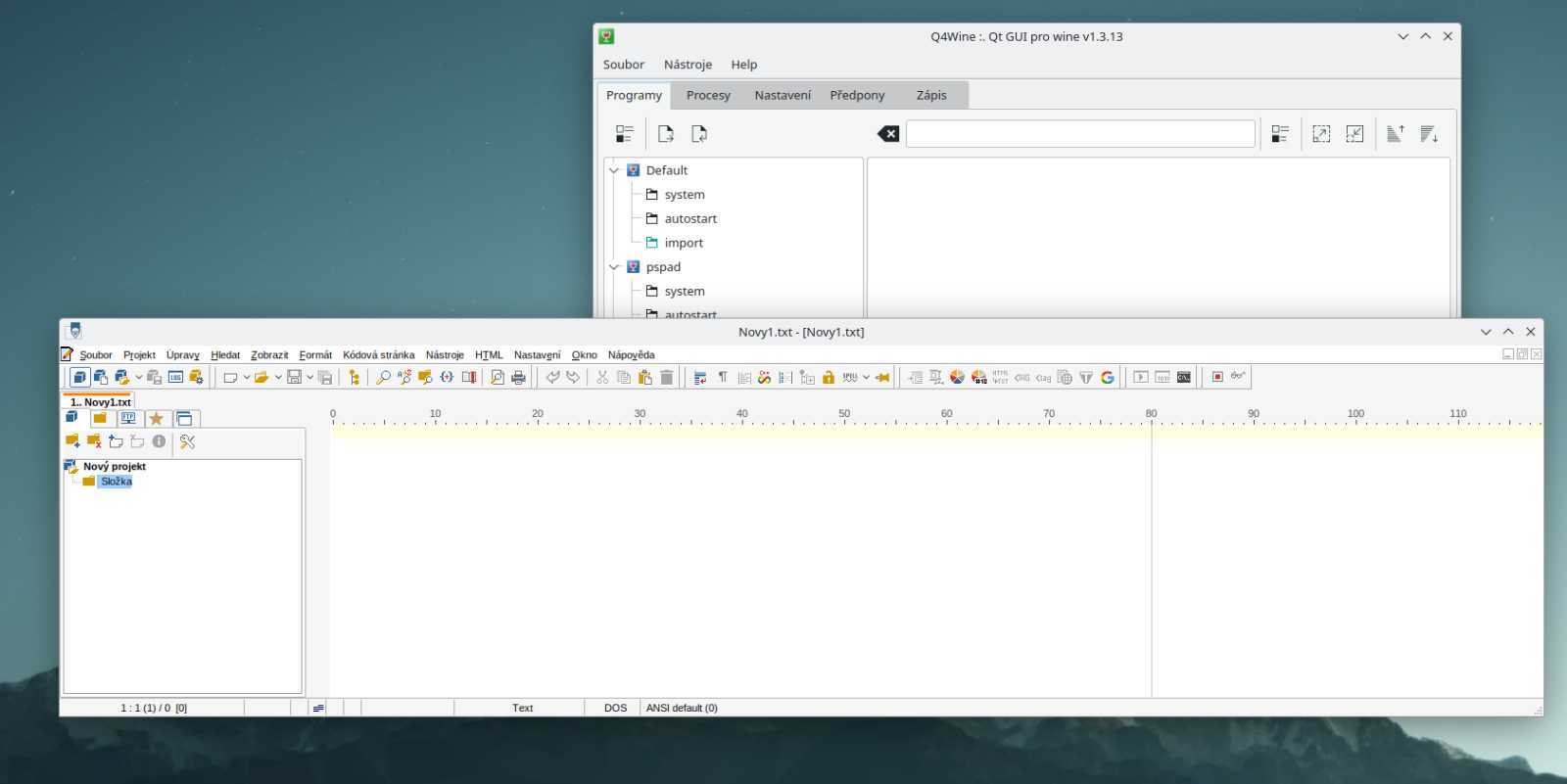
A ještě se podíváme na další možnosti, které nám toto prostředí nabízí. Na první kartě programy máme pro každý prefix celkem tři volby. Jsou to system, autostart a import. V položce System máme odkazy na systémové utility Wine pro daný Prefix. Autostart umožňuje vytvořit automatický spoštěč programu, který se spustí současně se startem prostředí. Vytváří se volbou práve tlačítko myši, New icon..
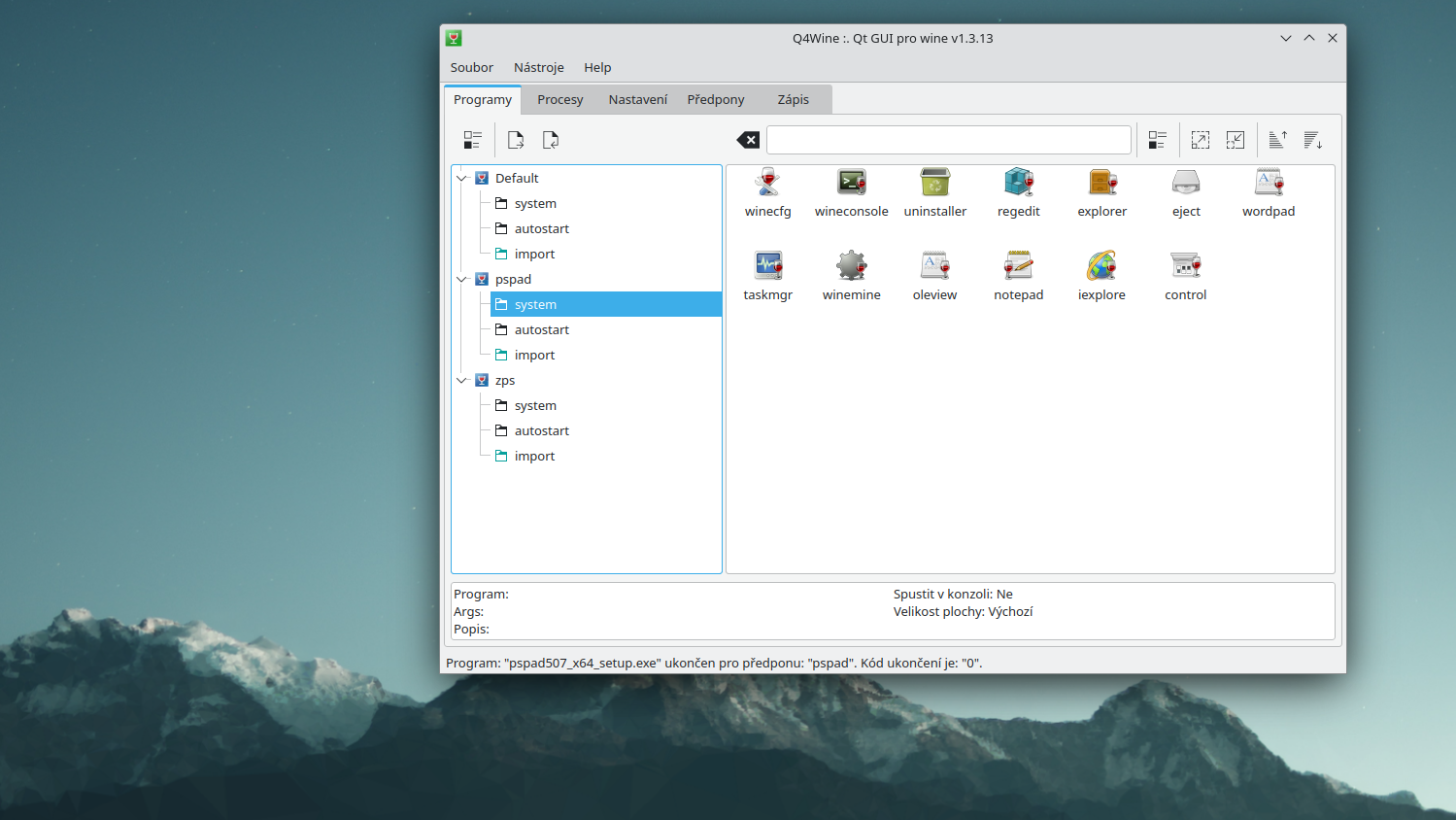
Na kartě Procesy vidíme a můžeme spravovat běžící procesy Wine. Karta Setup umožňuje provést některé nastavení. Zajímavá voba umožňuje do aplikace doinstalovat aplikaci Winetricks. Karta Předpony umožnuje správu Prefixů, včetně možností importu a exportu. Zde je místo, kde můžeme již nepotřebný Prefix smazat. Poslední karta je zápis. Umožňuje zobrazení Logování.
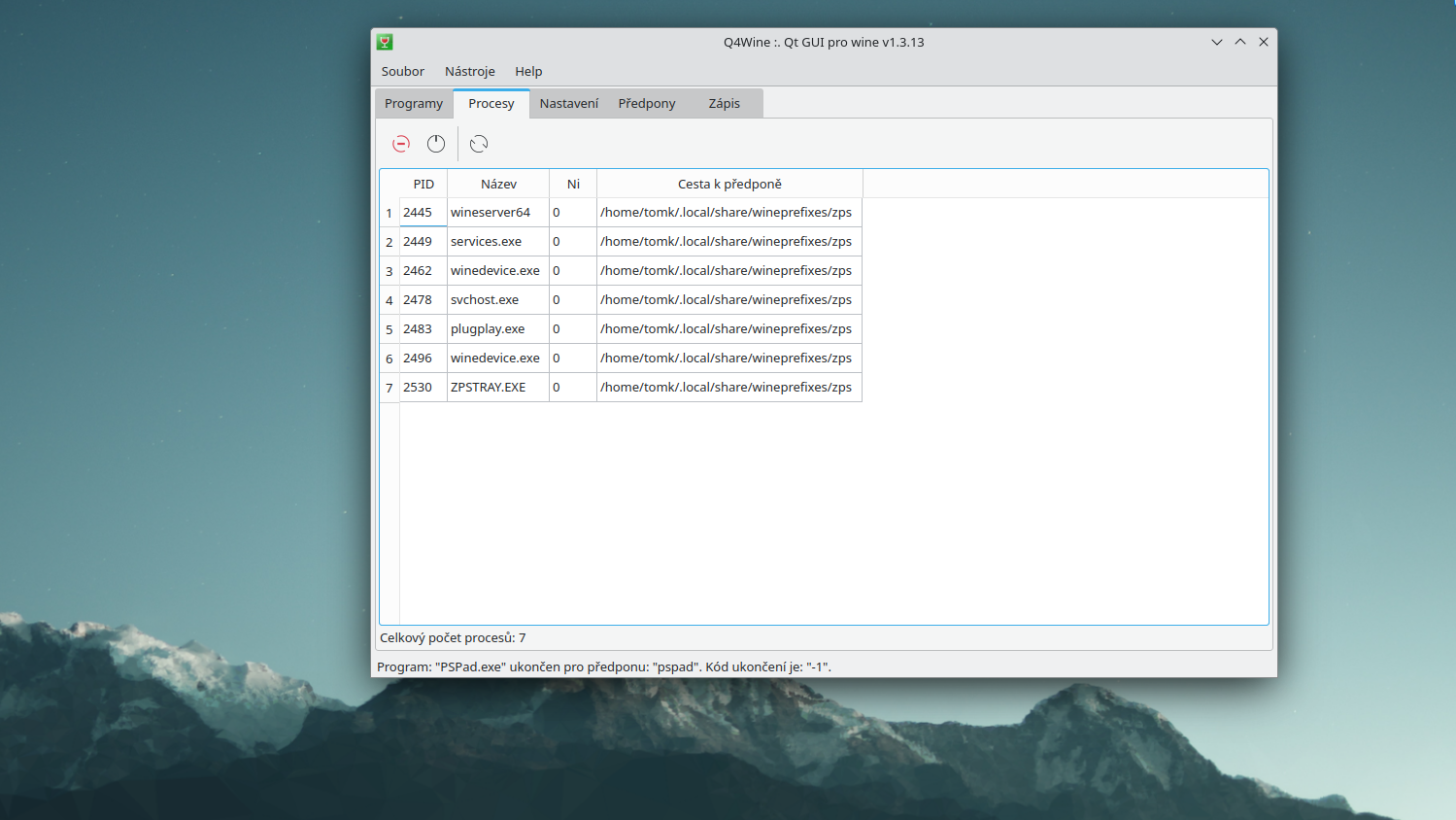
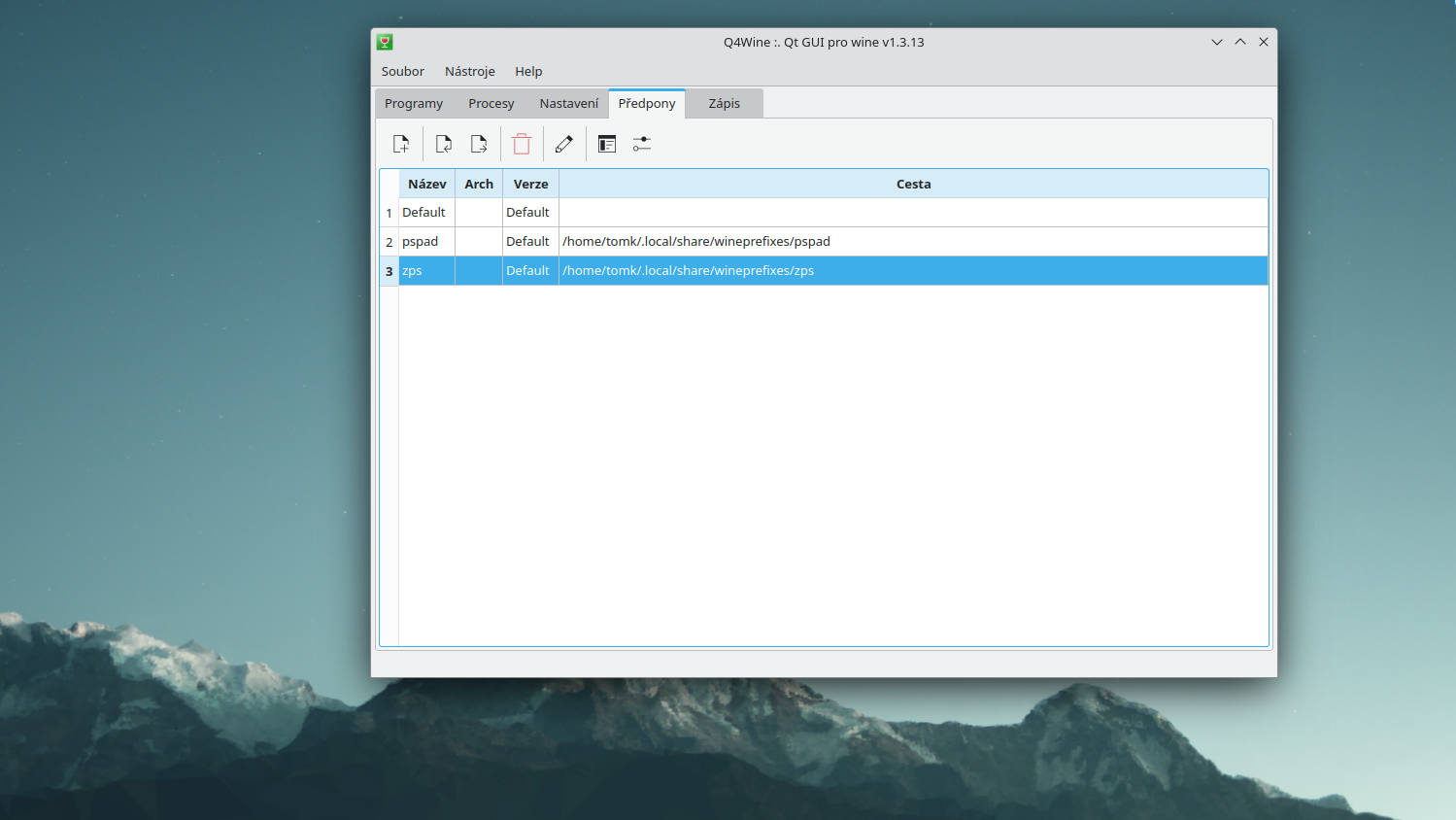
A jak shrnout zkušenosti s QT4Wine? Jde o program pro správu Prefixů Wine. Má široké možnosti nastavení a tím trochu trpí přehlednost některých voleb. Ovšem i tohoto programu platí, že nevylepšuje samotný program Wine jako některé z dalších představených programů.





